
WordPressのテーマ「Cocoon」で設定を変えようとしたら「閲覧できません」ってでてきて設定できないんだけど、どうしたらいいの?
下記の表示がでてきて困ったことはないですか?
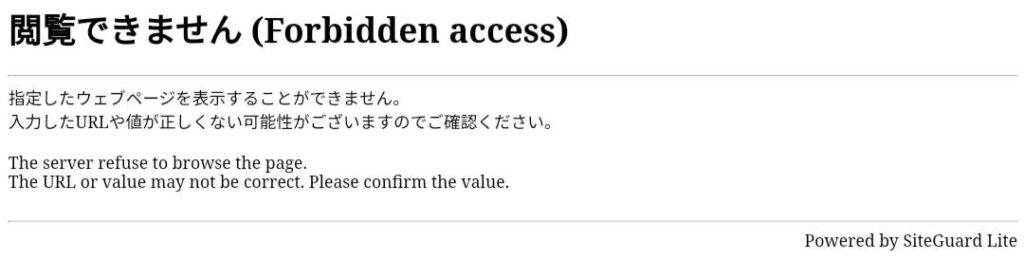

この記事では、Cocoonで設定をするときに閲覧できません( Forbidden Access )と表示されたときの対処方法を紹介します。
慌てなくても大丈夫です。順番にやっていけば解決できます。
この記事はレンタルサーバーはConoHaWING、WordPressテーマ「Cocoon」で行ってます。
閲覧できません( Forbidden Access )「Cocoon」対処方法
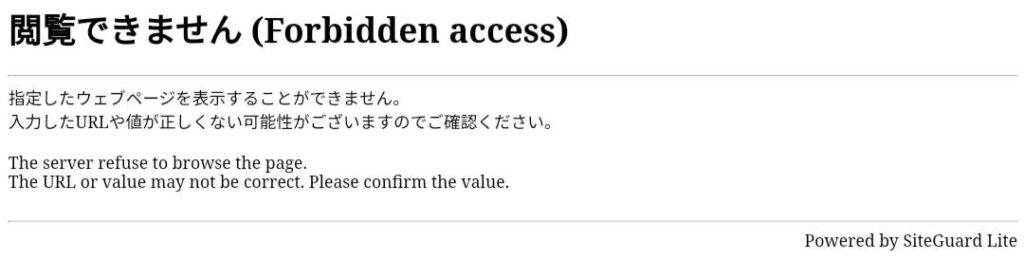
閲覧できません(Forbidden access)
指定したウェブページを表示することができません。入力したURLや値が正しくない可能性がございますのでご確認ください。
The server refuse to browse the page.The URL or value may not be correct. Please confirm the value.Powerd by SiteGuard Lite
このページが出てきたときの対処方法を紹介していきます。
「閲覧できません」( Forbidden Access )実例

どんなときに、閲覧できません( Forbidden Access )の表示がでてきたの?

Googleアドセンスの審査のコードを貼ったときに表示されたよ。
このサイトでは、 Googleアドセンスの審査コードを貼り付けたときにでてきました。
「管理画面」から「Cocoon設定」→「アクセス解析・認証 」を開きます。
「ヘッド用コード」に アドセンス認証コード を貼り付けて、 変更をまとめて保存をしたときに設定ができずに閲覧できません( Forbidden Access )が表示されました。
「閲覧できません」がでてくる原因
「閲覧できません 」(Forbidden access)が表示される原因は、サーバーのセキュリティ機能であるWAF(ウェブアプリケーションファイアウォール)が通信攻撃を受けていると誤って判断しているからです。
なので、WAFの設定を一時的に解除してあげれば「閲覧できません 」(Forbidden access)が表示されることなく設定が保存できるようになります。
「閲覧できません」 対処方法
それでは「閲覧できません」の表示から設定が保存できるまでを順番にやっていきましょう。
Cocoonで「閲覧できません」が表示された
Cocoonの設定を変えようとすると、設定が保存されずに下記の表示がでます。
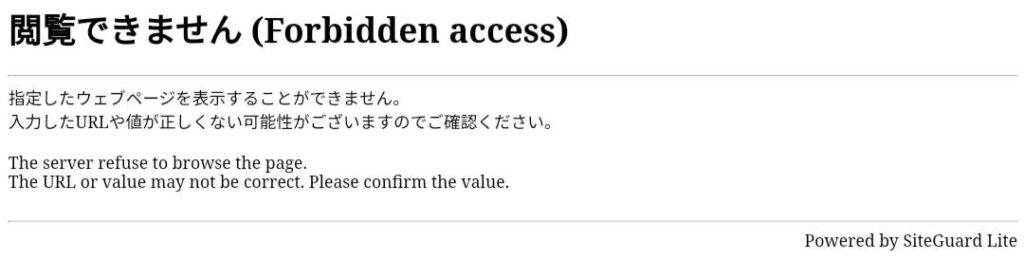
ConohaWINGの管理画面にログイン
一度に、サイトから離れてConoHaWINGの管理画面にログインします。
ログインできたら「サイト管理」→「サイトセキュリティ」をクリックします。
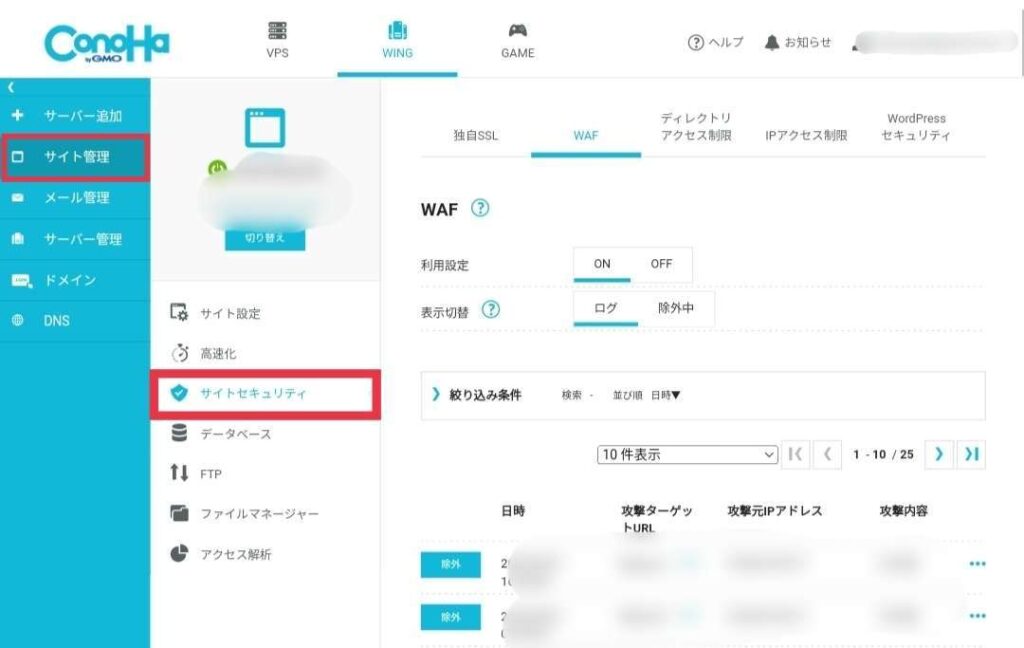
「WAF」を「OFF」にする
「WAF」をクリックして、「利用設定」の「OFF」をクリックします。
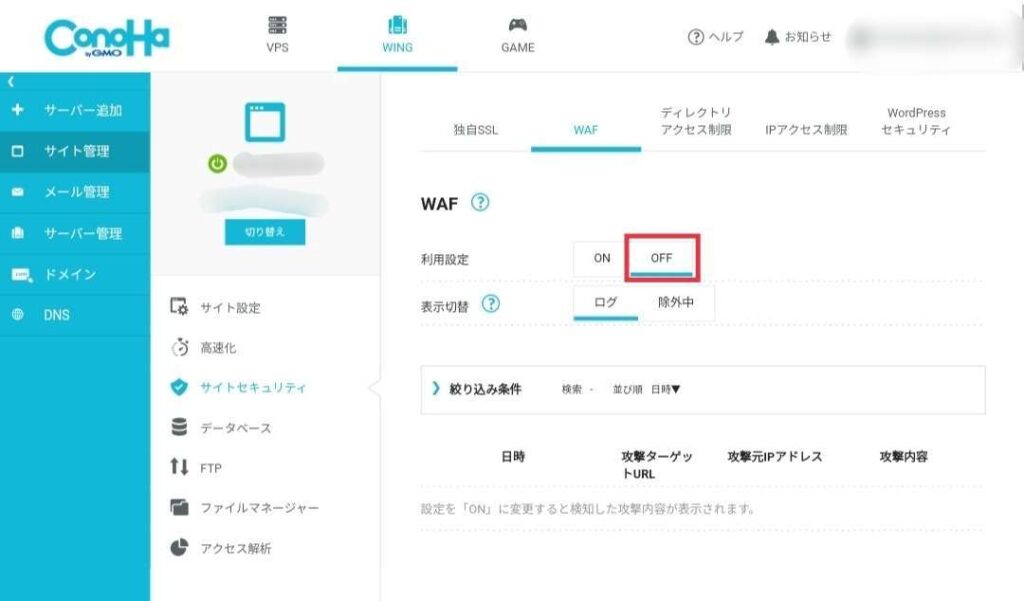
これで、ConoHaWING側の操作は一度終わりになります。
Cocoonで設定を保存する
自分のサイトに戻って、先程設定して「閲覧できません」と表示された設定をもう一度やります。
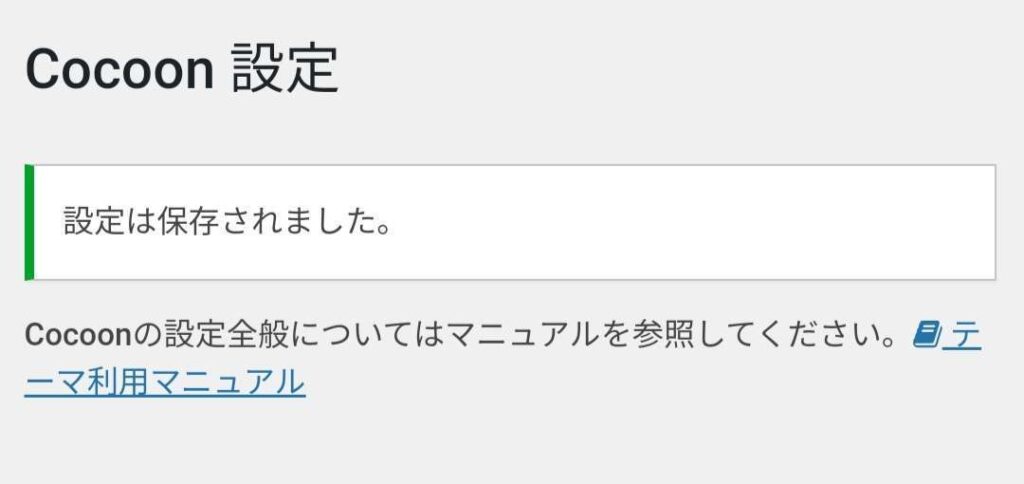
「設定は保存されました。」と表示されれば設定は保存されています。
保存が確認できたら、再びConoHaWINGに戻ります。
「WAF」を「ON」にする
ConoHaWINGに戻ったら、先程と同じように「サイト管理」→「サイトセキュリティ」をクリックします。
「WAF」をクリックして、「利用設定」の「ON」をクリックします。
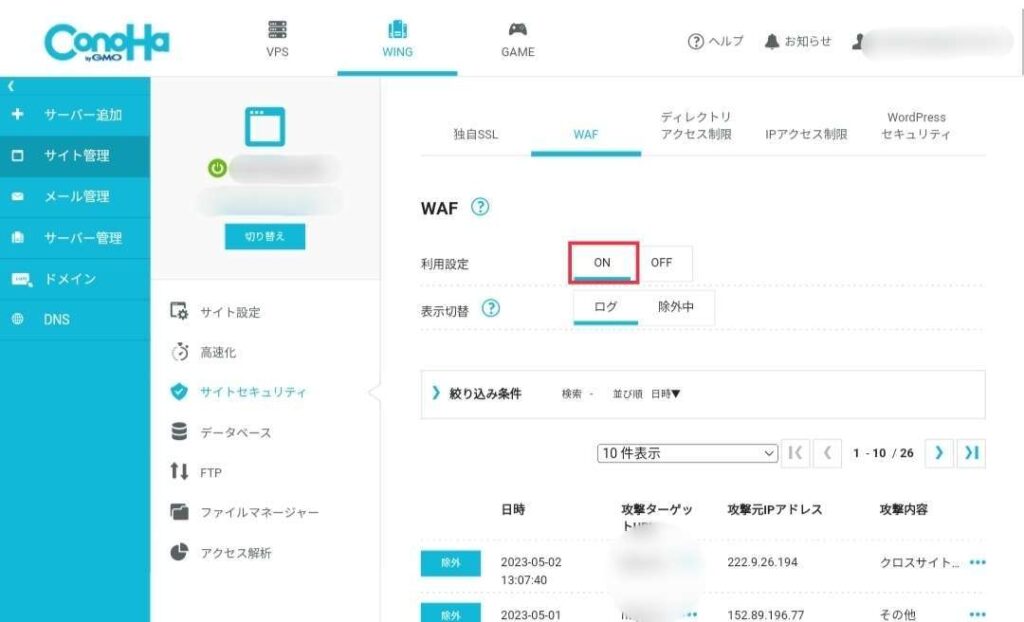
これで設定は完了になります。








コメント